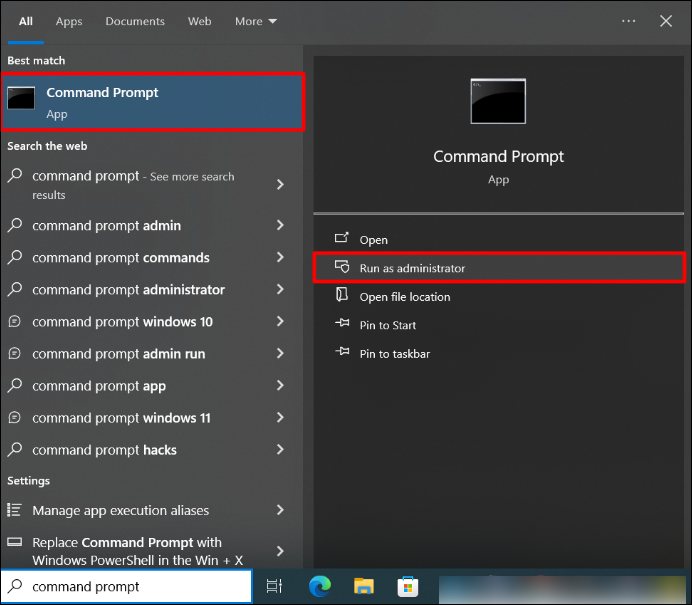7-Zip هو برنامج أرشفة ملفات شهير ومجاني يضغط الملفات ويستخرجها. وهو يدعم تنسيقات مختلفة، مما يجعله أداة متعددة الاستخدامات لإدارة بياناتك. ومع ذلك، يواجه المستخدمون أحيانًا أخطاء مع 7-Zip، مثل المشكلات المتعلقة برؤوس الملفات. يمكن أن يمنعك خطأ رؤوس الملفات في 7-Zip من فتح ملفاتك أو استخراجها بشكل صحيح، وهو ما قد يكون محبطًا.
سيقدم هذا الدليل ثلاث طرق فعّالة لإصلاح أخطاء رأس الملف في برنامج 7-Zip . تم تصميم كل طريقة لتكون بسيطة وآمنة، مما يساعدك على حل المشكلة دون إجراءات معقدة. يمكن أن تساعدك هذه الطرق على استعادة ملفاتك والتأكد من إمكانية الوصول إليها مرة أخرى، بغض النظر عما إذا كان ذلك لإصلاح الأرشيفات التالفة أو مشكلات الرأس الأخرى.
- الحل 1. جرب برنامج ضغط مجاني آخر [حل سريع]
- الحل 2. إصلاح ملفات ZIP التالفة باستخدام EaseUS Fixo [الطريقة الأكثر فعالية]
- الإصلاح 3. تشغيل CMD لإصلاح ملفات ZIP التالفة على جهاز كمبيوتر يعمل بنظام Windows
ما هو خطأ Hearder Corrupt في استخراج ملفات Zip
إن فهم هذه الأسباب قد يساعدك على معالجة المشكلة وإصلاحها بشكل أفضل. غالبًا ما يحدث خطأ "تلف الرأس" في ملفات Zip بسبب مشكلات عند تثبيت برامج مثل WinZip أو 7-Zip أو Matlab. إذا لم يتم تثبيت هذه البرامج بشكل صحيح، فقد تتسبب في تلف الرأس في ملفاتك.
هناك سبب شائع آخر يتمثل في الإصابة بالفيروسات، وخاصة فيروس CIH. يمكن لهذا الفيروس، المعروف أيضًا باسم فيروس Chornobyl، أن يلحق الضرر بنظامك، ويكتب فوق معلومات مهمة، بل ويدمر أيضًا نظام BIOS الخاص بنظامك، مما يؤدي إلى حدوث أخطاء في استخراج الملفات ذاتيًا.
يمكن أن ينتج تلف الرأس أيضًا عن مشكلات أثناء تنزيل الملفات. على سبيل المثال، يؤدي ضعف اتصال الإنترنت أو الانقطاعات، مثل الضوضاء الصادرة عن خطوط الهاتف، إلى تلف الأرشيف .
بالإضافة إلى ذلك، إذا تم إيقاف تشغيل الكمبيوتر فجأة أثناء استخراج الملفات أو فك ضغطها بسبب انقطاع التيار الكهربائي، فقد يؤدي ذلك إلى حدوث أخطاء في الرأس.
كيفية إصلاح خطأ Headers في 7-Zip بثلاث طرق مجربة
إذا كنت تواجه خطأ في رؤوس الملفات في برنامج 7-Zip، فأنت لست وحدك. فبسبب هذه المشكلة النموذجية، قد لا تتمكن من الوصول إلى ملفاتك المضغوطة بشكل صحيح. ولحسن الحظ، هناك حلول عملية متاحة للتعامل مع هذه المشكلة. سنستعرض ثلاث طرق مجربة وحقيقية لحل مشكلات رؤوس الملفات في برنامج 7-Zip حتى تتمكن من استرداد بياناتك بسرعة وأمان.
إذا كنت تواجه خطأ في رأس الملف في برنامج 7-Zip، فقد يساعدك تجربة برامج ضغط مجانية مختلفة في حل المشكلة. تقدم أدوات مختلفة بدائل موثوقة للتعامل مع ملفات zip وقد تتخطى الأخطاء التي تواجهها مع برنامج 7-Zip.
![قم بتشغيل أداة winrar]()
فيما يلي، سنستكشف بعض برامج الضغط المجانية الشهيرة التي يمكنها حل مشكلتك بسرعة.
- WinRar: WinRar ممتاز لضغط ملفات الوسائط المتعددة ويمكنه التعامل مع الضغط الدفعي بفضل ميزة "الأرشيف الصلب". ورغم أنه يتعامل بشكل أساسي مع الملفات الخام، فإنه يدعم أيضًا تنسيقات zip وأنواع الملفات الأخرى.
- WinZip: WinZip هو برنامج ضغط واستخراج ملفات شهير. وهو مشهور بتشفيره القوي وأدوات إدارة الملفات الفعّالة، مثل ZipSend، التي تتيح النقل الآمن للملفات الكبيرة.
- Zipware: Zipware هو برنامج ضغط سهل الاستخدام لنظام التشغيل Windows. وهو يدعم تنسيقات الأرشيف الرئيسية ويسمح لك بضغط الملفات وإدارتها مباشرة من Windows Explorer.
- PeaZip: PeaZip هي أداة ضغط مرنة ومجانية تُستخدم غالبًا مع ملفات Zip. وهي توفر مجموعة متنوعة من الإمكانيات المتطورة لضغط الملفات وأرشفتها بسهولة، كما تدعم أكثر من 150 تنسيقًا.
إذا كانت هذه المقالة مفيدة، قم بمشاركتها على شبكات التواصل الاجتماعي الخاصة بك لمساعدة المزيد من الأشخاص الذين يواجهون نفس خطأ عناوين 7-zip مثلك.
يعد برنامج EaseUS Fixo File Repair حلاً فعالاً إذا كنت تعاني من تلف ملفات Zip . بالإضافة إلى إصلاح ملفات Zip التالفة أو التالفة أو غير الصالحة، يتعامل هذا البرنامج مع العديد من مهام إصلاح الملفات. بالنسبة للأفراد الذين يحتاجون إلى إصلاح موثوق به دون متاعب الأساليب المعقدة، يعد برنامج EaseUS Fixo خيارًا رائعًا لأنه يوفر طريقة بسيطة وفعالة لإصلاح ملفات Zip الخاصة بك.
عند محاولة فك ضغط الملفات، قد تتلقى خطأ فك الضغط " لم يتم العثور على نهاية توقيع الدليل المركزي ". تحدث هذه المشكلة النموذجية عندما لا يمكن العثور على الدليل المركزي المسؤول عن صيانة معلومات الملف أو عندما يكون تالفًا داخل أرشيف Zip.
يتميز هذا البرنامج بسهولة استخدامه وكفاءته. علاوة على ذلك، فهو يفحص ملفات zip ويصلحها بسرعة، ويعالج المشكلات التي ربما تسببت في خطأ تلف الرأس. سواء كان الملف تالفًا جزئيًا أو به أخطاء بسبب تنزيل غير مكتمل، يمكن لبرنامج EaseUS Fixo المساعدة في استعادة البيانات.
تُعد هذه الأداة طريقة عملية لاستعادة ملفاتك إلى حالتها الأصلية. باستخدام EaseUS Fixo، يمكنك إصلاح ملفات zip بأمان وكفاءة وتجنب الإحباط الناتج عن فقدان البيانات المهمة. قم بتنزيلها على جهاز الكمبيوتر الخاص بك وتحقق من الخطوات التالية لإصلاح الملفات التالفة :
الخطوة 1. قم بتنزيل برنامج EaseUS Fixo File Repair وتشغيله على جهاز الكمبيوتر الخاص بك. اختر "إصلاح الملفات" لإصلاح ملفات Zip التالفة. انقر فوق "إضافة ملفات" لتحديد ملفات Zip التالفة التي يتم تصفحها من مجلداتك.
الخطوة 2. لإصلاح ملفات Zip متعددة في وقت واحد، يمكنك النقر فوق الزر "إصلاح الكل". إذا كنت تريد إصلاح ملف واحد فقط، فحرك المؤشر إلى الملف المستهدف واختر "إصلاح". يمكنك أيضًا معاينة ملف Zip بالنقر فوق رمز العين.
الخطوة 3. انقر فوق "حفظ" لحفظ الملف المحدد. يمكنك أيضًا تحديد "حفظ الكل" لحفظ جميع الملفات التي تم إصلاحها. بعد ذلك، اختر "عرض الملفات التي تم إصلاحها" لرؤية وجهة الحفظ لملفات Zip التي تم إصلاحها.
بالإضافة إلى ذلك، يساعد برنامج EaseUS في إصلاح الملفات التالفة على جهاز كمبيوتر يعمل بنظام Windows 11. اقرأ المقال أدناه إذا كنت بحاجة إلى إصلاح ملفات أخرى في Windows 11.
كيفية إصلاح الملفات التالفة في Windows 11 [3 طرق مجربة في عام 2024]
توفر هذه المقالة تعليمات خطوة بخطوة حول كيفية إصلاح النظام واستعادته إلى حالة العمل المناسبة. اقرأ المزيد >>
إذا كنت لا ترغب في تثبيت أدوات خارجية، فإن موجه الأوامر (CMD) على نظام التشغيل Windows قد يعمل بشكل رائع. باستخدام هذه الأداة المساعدة المضمنة، يمكنك تشغيل الأوامر مباشرة من جهاز الكمبيوتر الخاص بك لإصلاح أو استعادة ملفات zip التالفة. إنها طريقة مفيدة لأولئك الذين يتقنون عمليات سطر الأوامر الأساسية.
يتيح لك CMD إصلاح مشكلات الملفات دون الحاجة إلى برامج تابعة لجهات خارجية، مما يجعله خيارًا مباشرًا وسهل الوصول إليه لحل مشكلات ملفات zip. إليك العملية البسيطة لهذا الإصلاح:
الخطوة 1. افتح "موجه الأوامر" بامتيازات المسؤول:
- بالنسبة لأنظمة التشغيل Windows 7 وVista و8 وXP: انقر فوق زر "ابدأ"، وانتقل إلى "كل البرامج > الملحقات". انقر بزر الماوس الأيمن فوق "موجه الأوامر > تشغيل كمسؤول".
- بالنسبة لأنظمة التشغيل Windows 8.1 و10 و11: انقر بزر الماوس الأيمن فوق زر "ابدأ" وحدد "موجه الأوامر (المسؤول)".
![تشغيل موجه الأوامر]()
الخطوة 2. انتقل إلى الدليل الذي توجد به ملفات Zip الفاسدة.
الخطوة 3. أدخل الأمر:
"C:\Program Files\WinZip\wzzip" –yf xyz.zip"
اضغط على "Enter" لتنفيذ الأمر. استبدل " xyz.zip " باسم ملف Zip الخاص بك لتحديد أي ملفات غير صالحة أو تالفة وإصلاحها.
![أدخل الأمر]()
الأسئلة الشائعة حول أخطاء عناوين 7-Zip
فيما يلي بعض الأسئلة الشائعة المتعلقة بهذه المشكلة:
1. ما هو خطأ الرأس عند استخراج Zip؟
قد يحدث خطأ في الرأس إذا تم إيقاف تشغيل النظام فجأة أثناء استخراج ملف مضغوط. وقد يؤدي هذا إلى إتلاف الملف، مما يجعل فتحه أو الوصول إليه لاحقًا أمرًا صعبًا.
2. ماذا يعني خطأ بيانات 7-Zip؟
يعني هذا الخطأ أن بيانات الملف تالفة، غالبًا بسبب مشاكل أثناء التنزيل أو الضغط. وبسبب هذا، لا يمكن لبرنامج 7-Zip فتح الملف أو استخراجه بشكل صحيح.
3. كيفية إصلاح مشكلة "لا يمكن فتح هذا الملف بسبب خطأ في الرأس"؟
لإصلاح ملف لا يمكن فتحه بسبب خطأ في الرأس، حاول استخدام برنامج ضغط بديل، أو إصلاح الملف باستخدام أداة مثل EaseUS Fixo، أو تشغيل أوامر موجه الأوامر لمحاولة استرداد الملف. يمكن أن تساعد هذه الطرق في استعادة الوصول إلى الملف التالف.
خاتمة
في الختام، قد يكون التعامل مع خطأ رأس 7-Zip أمرًا محبطًا، ولكن هناك حلول عملية لإصلاح المشكلة. من خلال تجربة برنامج ضغط بديل، أو إصلاح الملفات التالفة باستخدام EaseUS Fixo، أو استخدام موجه الأوامر، يمكنك استرداد بياناتك الأساسية بسرعة وتجنب فقدان الملفات القيمة. تقدم كل طريقة نهجًا مختلفًا حسب مستوى راحتك واحتياجاتك، مما يضمن حصولك على الأدوات اللازمة لحل المشكلة.
إذا كنت تبحث عن طريقة موثوقة وسهلة لإصلاح ملفات zip التالفة، فنوصيك بشدة بتنزيل EaseUS Fixo. فهو يوفر حلاً بسيطًا وآمنًا وفعالًا لإصلاح مشكلات الملفات المختلفة، مما يجعله أداة أساسية لأي شخص يعمل مع الملفات المضغوطة.
![]()
![]()
![]()
![]()
![]()
![]()